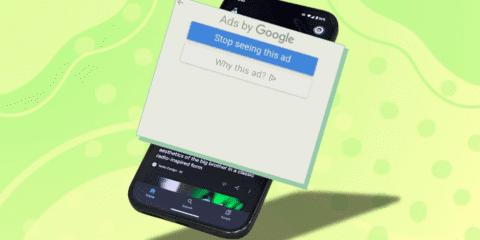حل مشكلة عدم مزامنة تطبيق جهات الإتصال للأندرويد..المزامنة هي خاصية تُمكن تطبيقاتك أن تكون مُحدثة لأخر المعلومات والبيانات دائمًا يومًا بيوم، وعندما تواجه مشكة المزامنة في تطبيق فإن هذا أمر مزعج قليلًا، وقد تحدثنا سابقًا عن مشكلة مزامنة رسائل gmail وعرضنا الحلول الممكنة لها، واليوم نتحدث عن مشكلة عدم مزامنة تطبيق جهات الإتصال للأندرويد، مع عرض الحلول الممكنة لحل تلك المشكلة..تابع لتتعرف على المزيد.
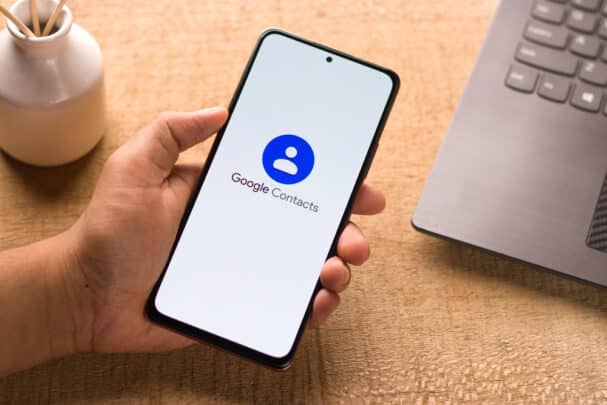
قم بتفعيل المزامنة التلقائية
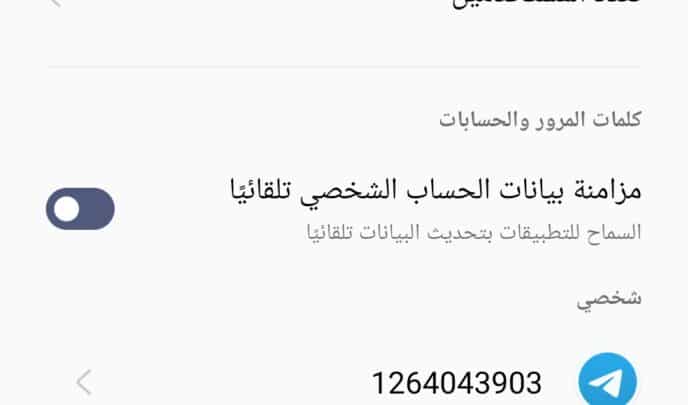
المزامنة التلقائية هي ميزة تُمكنك من أن يتم مزامنة كافة البيانات والمعلومات والتطبيقات على هاتفك بشكلٍ دائم ومستمر وتلقائي، وهذا ما يعفيك من التعرض لمشكلة عدم مزامنة تطبيق ما لديك مما يعرضك لفواتك لبعض الأمور الهامة التي كنت ستود أن تكون على علم بها في حينها أو أن يتم مزامنتها، ولذلك توجه للإعدادات/ ثم إلى المستخدمون والحسابات/ ثم قم بتفعيل مزامنة بيانات الحساب الشخصي تلقائيًا..لترى ما إذا تم حل مشكلة عدم مزامنة تطبيق جهات الإتصال للأندرويد أم لا
هل تفقدت الأذونات؟
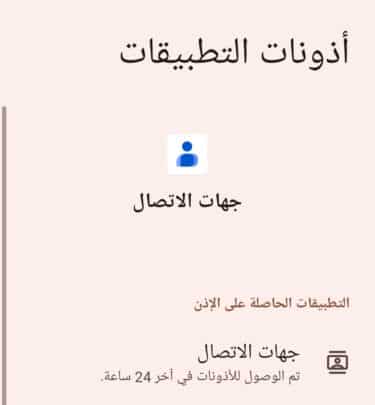
الأذونات هي ما ننظر إليه عند التعرض لمشكلة في تطبيق لديك في هاتفك الأندرويد، حيث أن لكل خاصية وإمكانية في هاتفك تقريبًا إذن لأن تقوم بالسماح به لأن يستغل التطبيق هذه الخاصية أو هذه الإمكانية، والمزامنة هي إحدى الخواص التي يتوجب عليك التأكد من تفعيلها بشكلٍ فرديّ للتطبيق الذي تشعر بالمشكلة معه، لذلك توجه للإعدادات العامة/ ثم إلى التطبيقات/ ثم إلى تطبيق جهات الإتصال لديك..ثم إلى الأذونات! لتتأكد من وصول تطبيق جهات الإتصال إلى جهات الإتصال كلها..لتتأكد من حل مشكلة عدم مزامنة تطبيق جهات الإتصال للأندرويد
قم بتغيير طريقة عرض جهات الإتصال
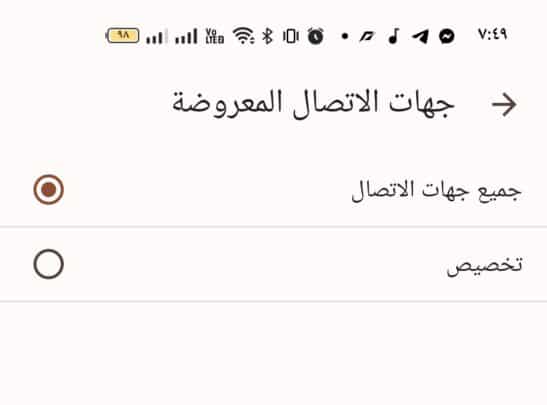
طريقة عرض جهات الإتصال هي ما تحدد شكل وكيفية إظهار جهات الإتصال لديك في تطبيق جهات الإتصال على هاتفك الأندرويد، فقد تظن أنه هناك مشكلة في المزامنة! ولكن ما حدث هو أنه تم تخصيص ظهور جهات الإتصال، وهذا قد يؤدي إلى ظهور بعض جهات الإتصال التي تمت مزامنتها تحت تصنيفات معينة، ولذلك قم بفتح تطبيق جهات الإتصال/ ثم اضغط على الثلاث نقاط الرأسية أعلى يسار الشاشة،/ ثم اختر طريقة العرض/ ثم اختر جميع جهات الإتصال..لترى ما إذا تم حل مشكلة عدم مزامنة تطبيق جهات الإتصال للأندرويد أم لا.
قم بتفقد التاريخ والوقت في هاتفك
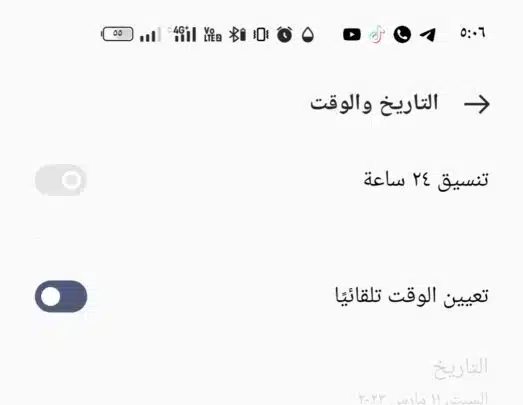
التاريخ والوقت هم من أهم الإعدادات التي يجب إجراءها بشكلٍ دقيق في الهاتف أو في الحاسوب حتى! وهذا لأن الهاتف يعمل بشكلٍ مستقر على الأكثر في غالبية العمليات التي يمكن إجراءها عندما يتم تعيين التاريخ والوقت بشكلٍ صحيح وفقًا للبلدة التي أنت كائنٌ بها، لذلك قم بالتوجه لإعدادات التاريخ والوقت وقم بتعيينه كما يفترض أن يكون..لترى ما إذا تم حل مشكلة عدم مزامنة تطبيق جهات الإتصال للأندرويد أم لا.
تفعيل استخدام التطبيق في الخلفية
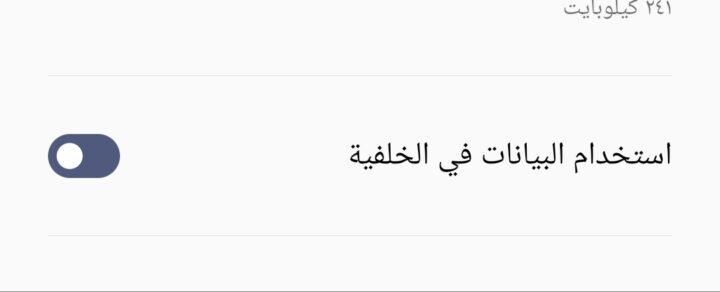
التطبيقات التي في الخلفية، او بمعنى أدق “الخلفية” ذاتها هي الحاوية التي يختزن بها كل تطبيق تقوم بالخروج منه “مؤقتًا” لاستخدام تطبيق آخر، حيث عندما تخرج من تطبيق جهات الإتصال لتستخدم فيسبوك على سبيل المثال..سيختزن تطبيق جهات الإتصال في الخلفية حتى تقوم باستدعائه مجددًا ولكن! إذا قمت بإلغاء تفعيل استخدام البيانات في الخلفية..قد تتعرض حينئذٍ لمشكلة عدم مزامنة تطبيق جهات الإتصال! لذلك توجه لتفعيل استخدام البيانات لتطبيق جهات الإتصال في الخلفية لترى ما إذا تم حل المشكلة أم لا.
مسح بيانات التطبيق
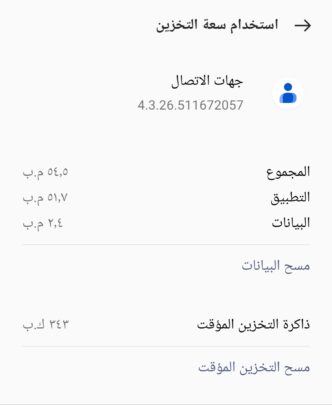
أحيانًا تكون بحاجة لإحياء التطبيق من جديد على هاتفك، وهذا على غرار الفيسبوك والتليجرام وأي تطبيقٍ آخر، فمسح البيانات يعيد تطبيق جهات الإتصال إلى حالته الأولى التي كان عليها، فتقوم بفتحه من جديد لاستخدامه كأول مرة، لترى ما إذا تم حل مشكلة عدم مزامنة تطبيق جهات الإتصال، والجدير بالذكر أن مسح البيانات والملفات المؤقتة يؤدي إلى التخلص من الملفات المؤقتة التي قد تكون قد تلفت وسببت تلك المشكلة للتطبيق.
تحديث التطبيق
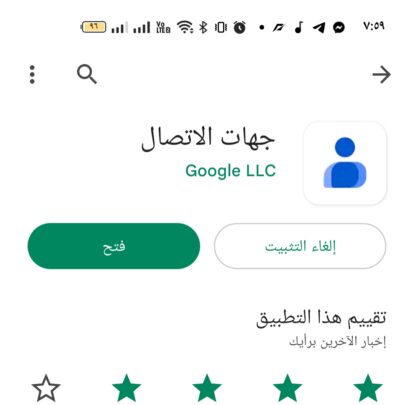
هل قمت بتحديث تطبيق جهات الإتصال لأخر إصدار أطلقته شركة ميتا؟ أحيانًا تكون أحد تلك المشكلات التي نواجهها في تطبيق جهات الإتصال هي مشكلة عامة لجميع المستخدمين، وحينئذٍ ذلك يصل لشركة ميتا ويرسلون تحديثًا خاصًا لحل تلك المشكلة أو الخطأ الذي واجه المسخدمين، لذا فما عليك هو فحص التحديثات بالتوجه إلى التطبيق على Google play والتأكد من أنه محدث لأخر إصدار، أو أنه بحاجة للتحديث، فإن وجدت خيار فتح التطبيق فهذا يعني أنه محدث لأخر إصدار بالفعل.
اقرأ أيضًا: 8 حلول لـ مشكلة مكالمات ماسنجر لا تعمل